Popravite poruku pogreške o grešci pri instaliranju Realtek HD audio upravljačkog programa pomoću dolje navedenih rješenja. Pročitajte cijeli članak da biste saznali sve do detalja!
Većina računala koristi Realtek HD Audio kao audio uređaj. Kada ste preuzeli i instalirali najnoviju verziju upravljačkog programa za svoj Realtek audio uređaj, a zatim završili s porukom o pogrešci koja kaže Instalacija Realtek HD Audio Driver Failure. I tada možete vidjeti različite kodove pogrešaka kao što su 0x000000FF, 0xC0000374, 0x00000005, 0x80070020 i tako dalje.
Ne brinite, ovu pogrešku možete riješiti jednim od rješenja u ovom tekstu. Očito, ovu poruku o pogrešci dobivate zbog zastarjelog upravljačkog programa ili možda Realtek audio upravljačkog programa nije ispravno instaliran. Dakle, isprobavanje rješenja bit će vam jednostavnije. Prijeđimo na sljedeći odjeljak da saznamo više o tome!
Jednostavna rješenja za ispravljanje kvara upravljačkog programa Realtek HD audio u sustavu Windows 10
Ovdje, u Tech Poutu, spomenuli smo 4 učinkovita savjeta za rješavanje problema koje biste trebali isprobati tijekom rješavanja pogreške. Pogledajte ih kako biste popravili poruku o pogrešci instaliranja Realtek HD audio upravljačkog programa!
Rješenje 1: Ažurirajte upravljački program putem Bit Driver Updater-a
Ručno ažuriranje i instaliranje upravljačkih programa nije lak zadatak. Ponekad to može rezultirati neočekivanim pogreškama kao što je neuspjeh instalacije Realtek HD audio upravljačkog programa. Dakle, ako ručni pristupi ne uspiju instalirati ispravan upravljački program od kojeg možete potražiti pomoć Bit Driver Updater.
Bit Driver Updater će automatski skenirati vaš sustav i instalirati originalne upravljačke programe za njega. Ne morate čak ni brinuti o tome što je vašem sustavu potrebno za nesmetano funkcioniranje. Ono što trebate učiniti je samo preuzeti upravljački program i samo sjediti dok instalacija ne završi. Za ažuriranje upravljačkih programa možete koristiti besplatnu ili profesionalnu verziju ovog sveobuhvatnog uslužnog alata. No, za profesionalnu verziju potrebno je nekoliko klikova za instaliranje najnovijih upravljačkih programa. Evo koraka kroz koje morate proći ažurirati audio drajvere koristeći Bit Driver Updater.
Korak 1: Preuzmite i instalirajte Bit Driver Updater na vašem računalu pomoću gumba ispod.

Korak 2: Pokrenite Bit Driver Updater i kliknite na gumb Skeniraj u izborniku lijevog okna.

3. korak: Nakon toga, Bit Driver Updater će skenirajte svoje računalo i pronađite problematične upravljačke programe.
4. korak: Zatim se pomaknite do Realtek Audio Driver i kliknite na Ažurirati sada gumb prikazan pored njega.

Ili možete kliknuti na gumb Ažuriraj sve kako biste automatski instalirali originalne upravljačke programe za sve one upravljačke programe koji su pokvareni, nedostaju ili su zastarjeli. Ovo je sve što trebate slijediti preuzmite Realtek audio upravljačke programe visoke razlučivosti u sustavu Windows 10.
Također pročitajte: Kako ažurirati grafičke upravljačke programe u sustavu Windows 10 {Simple Guide}
Rješenje 2: Ponovno instalirajte upravljački program
Ako ste primijetili da ažuriranje upravljačkih programa nije dovoljno da popravi pogrešku prilikom instalacije upravljačkog programa Realtek. Zatim morate izvršiti ponovnu instalaciju za isti. No, prije ponovnog instaliranja upravljačkog programa, prvo ga morate deinstalirati. Evo koraka koje trebate slijediti da biste deinstalirali i ponovno instalirali Realtek audio upravljački program na Windows 10.
Korak 1: Na tipkovnici pritisnite Windows + X tipku i odaberite Upravitelj uređaja s popisa koji se pojavi.

Korak 2: Zatim idite do Kontrolera zvuka, videa i igara i dvaput kliknite na njega da biste proširili njegovu kategoriju. Kliknite desno na Realtek Audio upravljački program za kao opciju odaberite Deinstaliraj. ‘

3. korak: Nakon toga slijedite upute koje se pojavljuju na zaslonu kako biste dovršili instalaciju.
4. korak: Zatim, ponovno pokrenite računalo i pokrenite Upravitelj uređaja opet.
5. korak: Kliknite na Akcija, a zatim odaberite Skenirajte promjene hardvera.

nakon ovoga, ponovno instalirajte Realtek audio upravljački program i provjerite je li problem riješen ili ne.
Rješenje 3: Koristite značajku Add Legacy Hardware u Upravitelju uređaja
Ponekad korisnici ne uspijevaju otkriti ispravne upravljačke programe u Upravitelju uređaja. I ne samo to, već mnogo puta korisnici ne mogu prepoznati opciju kontrolera zvuka, videa i igara u Upravitelju uređaja. Ako je to vaš slučaj, trebate koristiti postavku Dodaj naslijeđeni hardver u Upravitelju uređaja. Evo kako to učiniti!
Korak 1: Okidač Upravitelj uređaja.
Korak 2: Zatim kliknite na opciju Radnja, zatim odaberite Dodajte naslijeđeni hardver s popisa kontekstnog izbornika.

3. korak: Nakon toga, kliknite na Sljedeća opcija za dodavanje kontrolera zvuka, videa i igre.
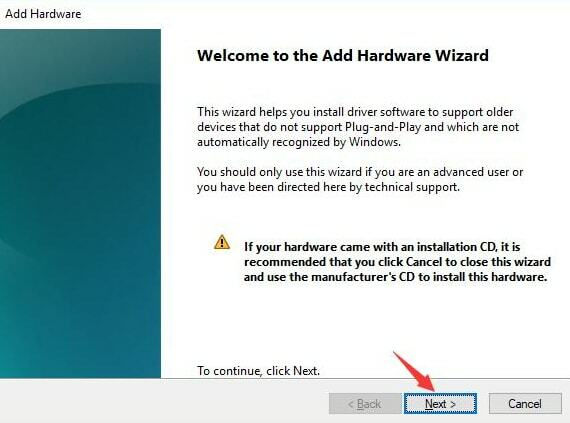
4. korak: Sljedeći čarobnjak vam pokazuje dvije opcije, morate odabrati prvu opciju koja glasi Potražite i instalirajte hardver automatski a zatim ponovno kliknite na opciju Sljedeće kako biste pokrenuli skeniranje hardvera u sustavu Windows 10.
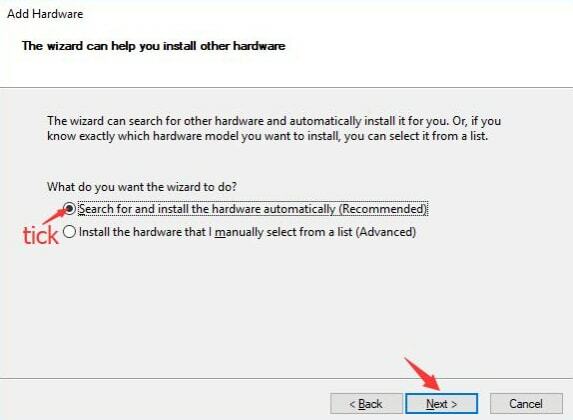
Ako je na Windows 10 skriven hardver, poput kontrolera zvuka, videa i igara, ovdje možete primijetiti da mu se pridružio Windows 10. Nakon dodavanja hardvera možete provjeriti hoće li Realtek audio upravljački program instalirati ispravke pogrešaka sustava Windows 10 ili ne. Ako još uvijek postoji, prijeđite na sljedeće rješenje.
Također pročitajte: Kako popraviti Realtek audio mucanje u sustavu Windows 10
Rješenje 4: Promijenite zvučnu karticu
Ako vaš audio uređaj visoke razlučivosti ima problem s upravljačkim programom i nijedno od gore navedenih rješenja nije radilo za vas, konačno morate promijeniti zvučnu karticu. Moguće je da je vaša zvučna kartica mrtva i kao posljedica toga audio usluga ne radi. Ako je to slučaj, morate ga uskoro zamijeniti/promijeniti.
Instalacija Realtek HD Audio Driver Greška – ISPRAVLJENO
Ukratko, ako imate problem sa svojim Realtek High Definition audio uređajem, ne brinite, možete ga riješiti pomoću gore predloženih rješenja. Ovaj vodič za rješavanje problema pomoći će vam da ispravite pogrešku u kvaru Install Realtek HD audio upravljačkog programa. Nadamo se da će vam ovaj cjeloviti vodič pomoći na sve moguće načine.
Ipak, dok provodite gore navedena rješenja, ako se suočite s poteškoćama, obavijestite nas u komentarima u nastavku. Osim toga, ako imate dodatne savjete ili prijedloge, recite nam i to u okviru u nastavku. Osim toga, pretplatite se na naš Newsletter za redovitu tehničku pomoć.